O que você pode fazer quando o Google Chrome não abre, ou seja, você clica no ícone do programa ou em seu atalho e nada acontece.
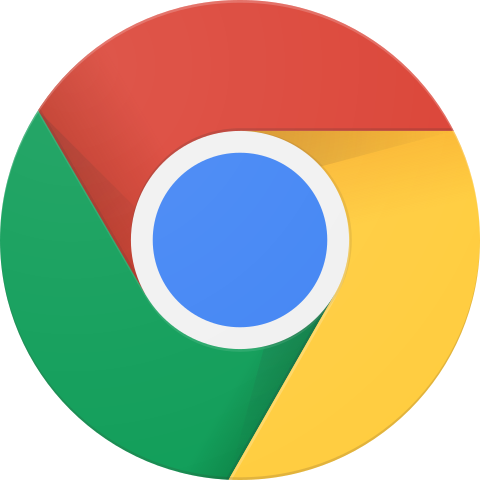
Comigo aconteceu duas vezes e eu resolvi da forma que vou ensinar mais abaixo.
Antes, porém, é bom tentar duas formas mais simples:
Primeira opção:
Pressione as teclas “Alt + Ctrl + Del”.
Na tela que se abrir clique em “Gerenciador de Tarefas”.
Na aba “Processos”, procure por “Google Chrome” ou “chrome.exe”.
Clique nessa opção e em “Finalizar tarefa”.
Tente abrir o navegador novamente.
Se não der certo tente a segunda opção:
Veja se seu antivírus ou firewall não é a causa do problema, desativando-o (s) temporariamente.
Se o Google Chrome abrir após desativá-lo (s), será necessário criar uma exceção nas configurações dele (s) para o Google Chrome.
Depois de feito isso ative-o (s) novamente.
Se nenhuma das opções acima der certo, ou seja, se o Google Chrome continuar não abrindo, use os passos a seguir:
Pressione a tecla “Windows” e a letra “R”.
Digite %appdata% e pressione “OK”, conforme figura abaixo:
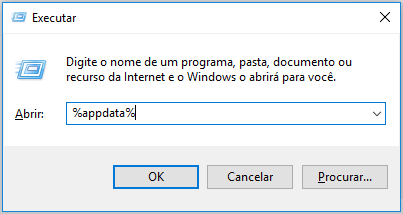
Na linha superior, acima das pastas, clique em “AppData”:
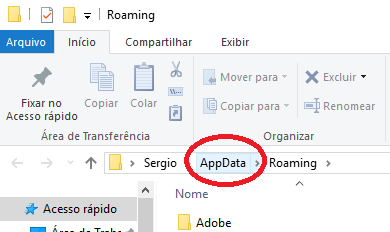
Vai abrir o seguinte quadro, onde você deve clicar na pasta “Local”:
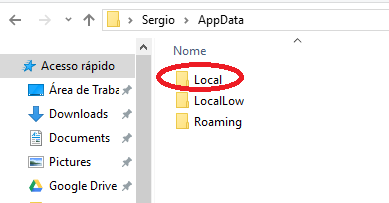
Clique nas pastas “Google”, “Chrome” e “UserData”, onde você deve procurar a pasta “Default”:
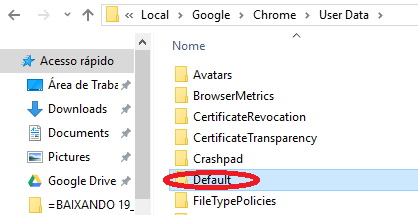
Renomeie a pasta para, por exemplo, “Default_old”, ou qualquer nome que você se lembre depois.
Após fazer isso, tente abrir o Google Chrome e ele deverá abrir, porém “zerado”, ou seja, com as “configurações de fábrica”, todas as configurações que havia desaparecem e é criada uma nova pasta “Default”.
Delete essa nova pasta “Default” e renomeie a pasta que você tinha renomeado anteriormente para seu nome original, ou seja “Default”.
Se esse erro acontecer com frequência é possível que seu computador esteja com algum problema de rede ou mesmo com vírus (malware ou software indesejado), então pode ser necessário um bom antivírus ou, em último caso, formatar a máquina.
Comigo aconteceu duas vezes nesse ano, mas fiz esses procedimentos e o Chrome voltou a ficar bom.
Essas são as minhas dicas para quando o Google Chrome não abre!



